التصوير بوظيفة تحريك بانوراما 3D
-
اضبط مفتاح الوضع إلى
 (تحريك البانوراما).
(تحريك البانوراما).
-
أدر عجلة التحكم لاختيار
 (تحريك بانوراما 3D). [تفاصيل]
(تحريك بانوراما 3D). [تفاصيل]
-
اختر اتجاه التصوير بواسطة عجلة التحكم.
-
قم بمحاذاة الكاميرا مع نهاية الهدف المقرر تصويره واضغط زر الغالق.
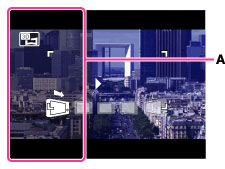
-
حرك الكاميرا إلى نهاية الدليل (B)، باتباع البيان على الشاشة.
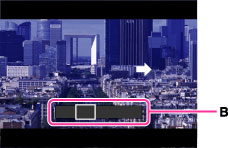
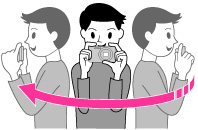
-
حدد المنظر واضغط زر الغالق لمنتصف المسافة لأسفل، بحيث يمكنك قفل التركيز البؤري، التعريض الضوئي وتوازن اللون الأبيض. بعدئذ، اضغط زر الغالق بالكامل لأسفل وحرك الكاميرا.
-
يتم عرض الصور 3D بوصفها صورًا ثابتة قياسية في هذه الكاميرا.
-
تصوير 3D يكون غير ملائم للحالات التالية:
-
عند وجود هدف كبير
-
أهداف متحركة
-
عندما يكون الموضوع الرئيسي قريباً جداً من الكاميرا
-
صور ذات تباين ضئيل، مثل السماء، شاطئ رملي أو أماكن خضراء
-
صورة 3D تتكون من ملف JPEG وملف MPO. إذا تم حذف أي من الملفين على جهاز الكمبيوتر، يمكن ألا تعمل الكاميرا بصورة صحيحة.
-
إذا لم تتمكن من تحريك الكاميرا عبر الهدف بالكامل في غضون وقت معين، تحدث منطقة رمادية في الصورة المركبة. إذا حدث هذا، قم بتحريك الكاميرا بصورة أسرع لتسجيل صورة 3D كاملة.
-
نظراً لأنه يتم توصيل صور متعددة معاً، لن يتم تسجيل الجزء الموصل بسلاسة.
-
تحت ظروف الإضاءة المنخفضة، قد تصبح الصورة غير واضحة. يوصى بتصوير الصور في ضوء خارجي ساطع.
-
إذا اختلفت زاوية عرض اللقطة 3D بأكملها مع زاوية العرض عند قفل AE/AF بصورة كبيرة من حيث السطوع، اللون أو التركيز البؤري، سيكون التصوير غير ناجح. إذا حدث ذلك، قم بتغيير موقع قفل AE/AF وحاول مرة أخرى.
-
قد يتم إلغاء تصوير 3D في الحالات التالية:
-
أنت قمت بتحريك الكاميرا بسرعة شديدة أو ببطء شديد.
-
هناك اهتزاز شديد في الكاميرا.

 قبل الاستخدام
قبل الاستخدام